Gadījumā, ja esat izmantojis Unite Explore, ātruma vai ATT bezvadu internetu, jums noteikti jābūt situācijai, kad vēlaties modificēt noklusējuma iestatījumus, izveidot viesu tīklu draugiem un ģimenes locekļiem vai vienkārši bloķēt dažas ierīces no tīkla. Visas šīs lietas, un daudz ko citu var izdarīt mobilajā maršrutētāja administratora informācijas panelī. Un, lai tam piekļūtu, jums jāzina attwifimanager pieteikšanās soļi.
Šajā rakstā mēs jums pastāstīsim vairāk par Attwifimanager, kas tas ir un kā to izmantot, lai piekļūtu jūsu mobilo maršrutētāja iestatījumiem.
Tātad, sāksim!

Kas ir Attwifimanager?
Parasti, kad mēs vēlamies pieteikties mūsu bezvadu maršrutētājā, mēs parasti izmantojam noklusējuma maršrutētāja IP (noklusējuma vārteja). Dažos gadījumos maršrutētāja ražotājs piedāvā iespēju piekļūt maršrutētāja iestatījumiem, izmantojot vietējo tīmekļa adresi.
Ja jūs izmantojat ATT mobilo maršrutētāju, piemēram, ATT Unite Express vai līdzīgu, šī vietējā tīmekļa adrese būs http: // Attwifimanager/ .
Kā izmantot Attwifimanager?
Pieņemsim, ka jūs izmantojat ATT mobilo maršrutētāju un vēlaties piekļūt tā iestatījumiem un konfigurēt mobilo maršrutētāju tā, kā jums patīk. Šīs darbības aprakstīs to, kas jums jādara.
1. solis - savienojiet ierīci ar tīklāju
Lai piekļūtu mobilo maršrutētāja iestatījumiem, vispirms ir jāpievieno ierīce ar tīklu. Šim nolūkam ir jāiespējo WiFi savā ierīcē, pēc tam pievienojiet ierīci WiFi tīklam .
Vispirms nospiediet pogu Power un atlaidiet to. Displejā redzēsit tīkla nosaukumu un WiFi paroli.
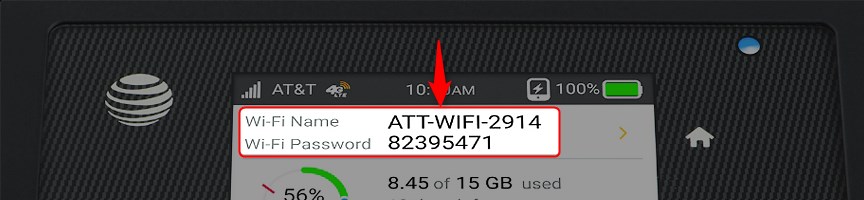
Savā ierīcē dodieties uz WiFi un noklikšķiniet uz tīkla nosaukuma, kas atbilst displejā. Noklikšķiniet uz tā un ievadiet WiFi paroli, kas parādīta mobilajā maršrutētāja displejā. Šī parole ir jutīga pret gadījumu, tāpēc esiet piesardzīgs. Jūsu ierīce savienosies.
Šis solis ir būtisks, jo tas ļaus jums piekļūt maršrutētāja iestatījumiem. Ja jums nav piekļuves tīklam, nemēģiniet to izmēģināt. Pieteikšanās process neizdosies.
2. solis - palaidiet ierīcē instalētu tīmekļa pārlūku
Tagad jums jāuzsāk pārlūkprogramma, kuru jau esat instalējis savā ierīcē. Tīmekļa pārlūks ir tikai veids, kā palīdzēt lietotājam piekļūt maršrutētāju tīmekļa interfeisam, ti, administratora informācijas panelim. Šeit tiek glabāti visi iestatījumi.
3. solis - apmeklējiet vietni http: // Attwifimanager
Pārlūkprogrammu url joslā ievadiet vietējo tīmekļa adresi http: // Attwifimanager/
Šī vietējā tīmekļa adrese tiek praktiski izmantota, lai piešķirtu piekļuvi maršrutētāja iestatījumiem tāpat kā noklusējuma vārtejai, piemēram, 192.168.1.1 .
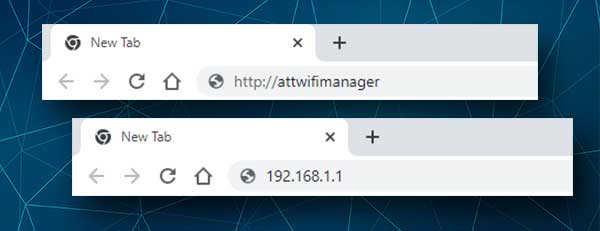
Piezīme: URL josla un meklēšanas josla nav vienāda. Ja meklēšanas joslā ievadāt vietējo tīmekļa adresi, administratora informācijas paneļa pieteikšanās lapā redzēsit Google meklēšanas rezultātus, nevis administratora informācijas paneļa pieteikšanās lapu.
4. solis - ievadiet administratora paroli un noklikšķiniet uz Pierakstīties
Kad jaunā lapa tiks atvērta, jums tiks lūgts ievadīt administratora paroli. Parasti administratora parole būs Attadmin , ja vien jūs vai kāds cits to nav mainījis sākotnējās iestatīšanas laikā. Tas ir jutīgs pret gadījumu, tāpēc pievērsiet uzmanību un uzmanīgi ievadiet to.
Pēc šī klikšķa pierakstīšanās vai pieteikšanās , un jums tiks piešķirta piekļuve administratora informācijas panelim. Tur jūs varat redzēt savu pašreizējo WiFi SSID (tīkla nosaukumu) un bezvadu paroli , izveidot viesu tīklu, bloķēt vai atbloķēt ierīces no sava WiFi tīkla utt. Kā redzat, piekļūstot maršrutētāja iestatījumiem, izmantojot http: // Attwifimanager, jums būs daudz iespēju pielāgot savu WiFi tīklu.
Vai nevarat piekļūt Attwifimanager? Izmēģiniet šo
Lai arī attwifimanager pieteikšanās process parasti notiek bez jebkādām problēmām, pastāv situācijas, kad pieteikšanās process var neizdoties. Ja jūs to piedzīvojat, šeit ir dažas lietas, kas jums vispirms jāpārbauda:
- Attālums no karstā punkta var padarīt pieteikšanās procesu neveiksmīgu. Pārliecinieties, lai ierīci tuvinātu mobilajam tīklam.
- Jūs neesat savienojis ierīci ar karsto punktu bezvadu tīklu.
- Pievienojiet mobilo karsto punktu klēpjdatoram vai datoram, izmantojot USB kabeli
- Mēģiniet izmantot 192.168.1.1, nevis http: // Attwifimanager
- Īslaicīgi atspējot pretvīrusu un mēģiniet vēlreiz
- Pārliecinieties, ka pareizi rakstāt vietējo tīmekļa adresi. Vienas vēstules trūkst vai ierakstot vienu slīpsvītras atzīmi (/), nevis divus, bieži ir iemesls, kāpēc jūs nevarat piekļūt mobilo maršrutētāja iestatījumiem.
Kā atiestatīt mobilo karsto punktu uz rūpnīcas iestatījumiem?
Ja maināt un aizmirstat administratora paroli, jums būs jāiestata mobilais karstais punkts uz rūpnīcas iestatījumiem . Pēc tam jūs varēsit pieteikties ar noklusējuma administratora paroli ( Attadmin ).
Tomēr, pirms jūs to darāt, ir svarīgi zināt, ka visas izmaiņas, kuras esat piemērojis ATT mobilajā tīklā, tiks izdzēstas, un jums būs atkal jāiestata mobilais maršrutētājs. Ja jūs to saprotat, tad varat turpināt.
Lūk, kā pareizi izmantot mobilo karsto punktu, ja jums nav piekļuves mobilo maršrutētāja iestatījumiem.
- Nospiediet ierīces barošanas pogu un atlaidiet to. Tas pamodinās ierīci.
- Tagad pieskarieties mājas pogai.
- Pēc tam pieskarieties pogai > .
- Tagad pieskarieties pogai Iestatījumi .
- Kad redzat pogu par pogu , pieskarieties tai un redzēsit ekrānu.
- Tagad pieskarieties rūpnīcas atiestatīšanas> pogai, un jūs redzēsit rūpnīcas atiestatīšanas ekrānu.
- Pieskarieties rūpnīcas atiestatīšanas pogai un pēc tam noklikšķiniet uz Labi .
- Sāksies rūpnīcas atiestatīšanas process.
Kad mobilais maršrutētājs atkal tiek ieslēgts atpakaļ, atkārtojiet iepriekš aprakstītās pieteikšanās darbības, izmantojot noklusējuma administratora pieteikšanās paroli.
Ieteicamā lasīšana:
- ATT Wi-Fi savienots, bet nedarbojas (problēmu novēršana att.
- Kāpēc ATT internets ir tik lēns? (8 veidi, kā salabot)
- Kā atspējot WPS on ATT maršrutētājā?
- Kāds Wi-Fi paplašinātājs vislabāk darbojas ar ATT Fiber?
- ATT platjoslas gaismas mirgojoša zaļa: kā to salabot?
Galīgie vārdi
Tagad, kad jūs zināt AttwiFimanager pieteikšanās darbības, jums nevajadzētu būt problēmām piekļūt mobilo maršrutētāja iestatījumiem un veikt nepieciešamās izmaiņas. Tikai pārliecinieties, ka sekojat veiktajām izmaiņām, it īpaši administratora paroli. Jūs nevēlaties apgrūtināt rūpnīcas atiestatīšanas procesu nākamreiz, kad vēlaties piekļūt mobilajiem maršrutētāja iestatījumiem.
